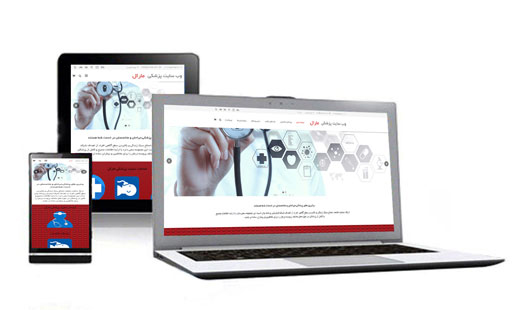با سلام و عرض ادب خدمت شما کاربران گرامی سایت ساز؛
با آموزش کلی نحوه ویرایش و استفاده و آشنایی با محیط مدیریتی وب سایت خبری یاسمین در خدمت شما هستیم.
پیشنهاد می شود قبل از ویرایش وب سایت خود ، به دقت این آموزش را مطالعه کنید تا آشنایی لازم جهت استفاده را داشته باشید.
جهت بهتر متوجه شدن مسیر گفته شده ویرایش ، از شماره گذاری های موجود در تصویر فوق استفاده کنید.
شما می توانید با رفتن به قسمت های مختلف دیگر مدیریت سایت خود ، از امکانات دیگر سایت نیز آگاه شده و استفاده کنید
همچنین توجه کنید که نباید قسمت های مختلف از جمله برگه ها یا افزونه ها در سایت شما حذف شوند و اگر قسمتی را نیاز ندارید ، می توانید صرفا غیر فعال نموده تا مجددا قابلیت فعال شدن داشته باشد.
1- ویرایش top header یا بخش بالای سربرگ:
این مسیر برای دسترسی سریع به تماس و شبکه های اجتماعی میباشد.
و از مسیر زیر قابل ویرایش میباشد.
impreza > پنل تنظیمات > header builder
2-ویرایش لوگو:
لوگو همان نماد سازمان شما میباشد که از مسیر زیر قابل ویرایش میباشد.
impreza > پنل تنظیمات > header builder
3-ویرایش فهرست ها
فهرست ها در واقع بخشی از سایت میباشد که همه دسته بند های شما را نمایش داده و باعث ایجاد دسترسی سریع کاربران به همه دسته بندی های شما میباشد.
بنابراین برای ویرایش این قسمت دو مرحله داریم :
مرحله 1:
ابتدا دسته ها را از قسمت های زیر انتخاب میکنیم :
(نوشته ها بخشی از سایت میباشند که بعنوان مثال بخش بلاگ در فهرست که عمومامطالب آموزشی در آن قرار دارد در این بخش میباشد)
نوشته ها > دسته ها
یا
(برگه ها در واقع بخشی از سایت هستند که مطالب تماس با ما و درباره ما و هم چنین تنظیمات مربوط به بخش تسویه حساب و پرداخت ها در این بخش قرار دارد که نباید این برگه ها را حذف نمایید)
برگه ها > همه برگه ها
یا
(محصولات نیز همان محصولاتی هستند که برای فروش در سایت قرار میدهید.)
محصولات > دسته بندی ها
ما ابتدا از بخش بالا دسته ها را ایجاد میکنیم و سپس به مسیر زیر رفته و موارد را به فهرست اضافه میکنید:
نمایش > فهرست ها
4-اسلایدر ها :
برای ویریاش بخش اسلایدر ها میتوانید از مسیر ویرایش نمایید.
slider revolution > slider revolution
و گزینه ویرایش تصویر زیر را انتخاب میکنید.
5-body :
بدنه کلی سایت جز برگه ها میباشد که برای اصلاح آن باید به برگه ها مراجعه نمایید.
بعنوان مثال برای ویرایش صفحه اصلی از مسیر زیر اقدام نمایید.
برگه ها > همه برگه ها > صفحه نخست
6-فوتر:
برای ویرایش پابرگ پوشته نیز میتوانید از مسیر زیر اقدام به ویرایش نمایید.
نمایش > ابزارک > ستون فوتر (1-2-3-4)
7-منوی فوتر:
برای ویرایش این منو به مسیر زیر مراجعه نمایید.
نمایش > فهرست ها
و گزینه منو فوتر را انتخاب و گزینش نمایید.